安装JAVA开发环境
由于Eclipse运行需要java的支持,因此需要安装Java SE Development Kit (下载地址:https://www.oracle.com/technetwork/java/javase/downloads/jdk12-downloads-5295953.html )
选择接受许可协议,之后选择合适的版本下载。

接下来配置环境变量:

测试是否安装成功

安装Eclipse
下载地址:
https://www.eclipse.org/downloads/packages/

可以下载一个eclipse-java-2019-03-R-win32-x86_64.zip,之间解压就行。
在Eclipse中添加Python的环境
Eclipse -> Help -> Install New SoftWare -> Add ,在弹出的框添加python仓库地址http://pydev.org/updates:

添加完成后稍等片刻,等待环境更新,完成后由PyDev信息,之后一直next:

最后选择则受许可,建议选择后两个,点击Finish完成步骤

重启eclipse,在windows->preferences出现PyDev配置项,表示PyDev插件安装成功。
配置PyDev插件
windows->preferences->PyDev->Interpreter - Python,New一个Python解释器,填上解释器名字和路径,路径选相应的python.exe。

以下Python 3.x必选,Python 2随意。按个人习惯选择UTF-8
windows->preferences->General->Editors->Text Editors->Spelling,Encoding改成Other:UTF-8
windows->preferences->General->Workspace,Text file encoding改成Other:UTF-8
至此,PyDev的配置就完成了。
本节仍以第一个 Python 程序为例,继续讲解如何通过 Eclipse + PyDev 实现编写和运行 Python 程序。
Eclipse创建Python项目
和 PyCharm 一样,在 Eclipse 中也是通过项目来管理 Python 源代码文件的,因此需要先创建一个 Python 项目,然后在项目中创建一个 Python 源代码文件。
Eclipse 创建项目的过程是这样的,首先打开 Eclipse,依次选择菜单中“File -> New -> Project...”,如图 1 所示。

图 1 Eclipse创建项目
此时会弹出如图 2 所示的对话框,选择“PyDev -> PyDev Project”,然后点击 “Next” 按钮。
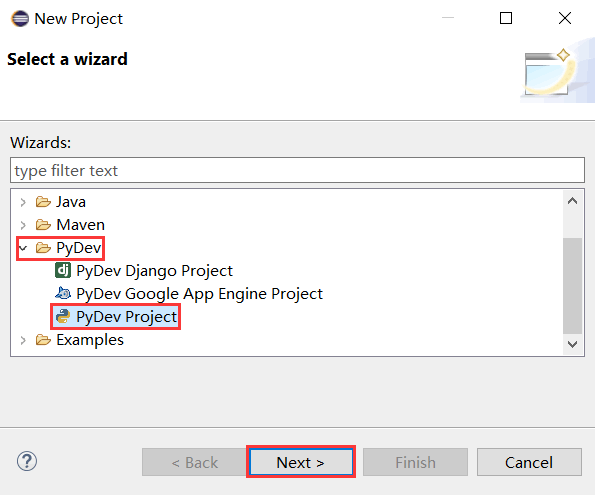
图 2 Select a wizard
弹出如图 3 所示的对话框,这里可以输入项目(例如 Demo),另外建议大家选中“Create 'src' folder and add it to the PYTHONPATH”选项,这会在项目中增加 src 文件夹,代码文件会放到这个文件夹中,同时会将 src 文件夹添加到 PYTHONPATH 环境变量中。
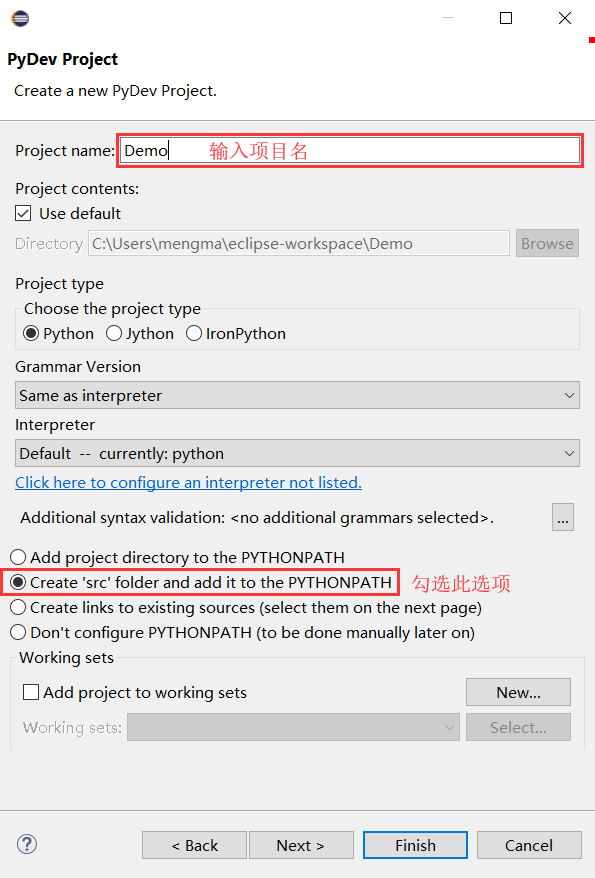
图 3 输入项目名称
如果大家不选择“Create 'src' folder and add it to the PYTHONPATH”选项,则成功创建项目之后,还需要手动创建一个源代码文件夹。
其他保持默认值即可,然后点击“Finish”按钮,即可成功创建一个 Python 项目,如图 4 所示。
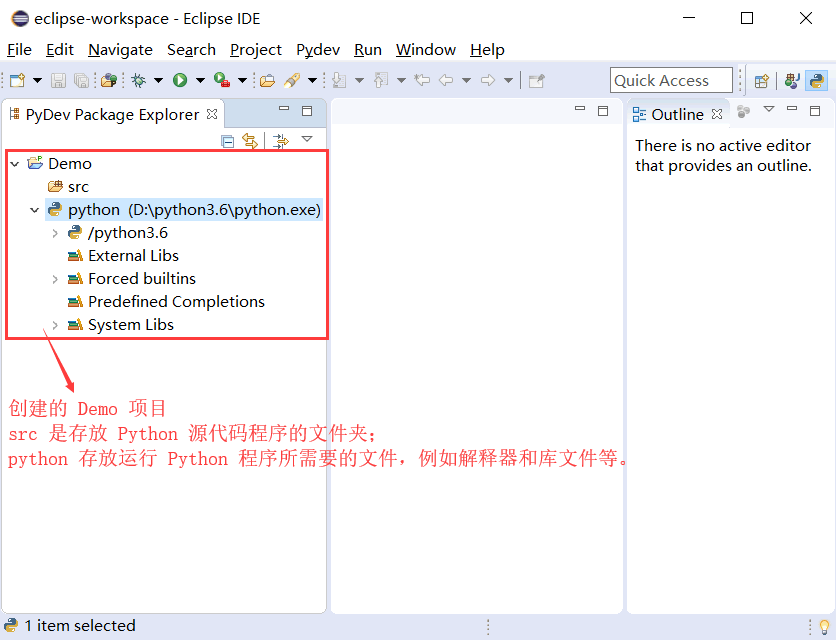
图 4 Eclipse 成功创建 Python 项目
Eclipse创建Python源代码文件
在创建完成项目的基础上,接下来就可以创建 Python 源代码文件了。
选择刚刚创建的 Python 项目,右键选中 src 文件夹,在菜单中依次选择 "New -> PyDev Module",打开创建文件对话框,如图 5 所示。

图 5 创建 Python 源代码文件
Module 是模块的意思,在 Python 中,一个模块指的就是一个 Python 源文件。
这里会弹出如图 6 所示的对话框,其中,Name 文本框中输入 Python 源代码文件的名称(例如 demo),然后点击“Finish”按钮。
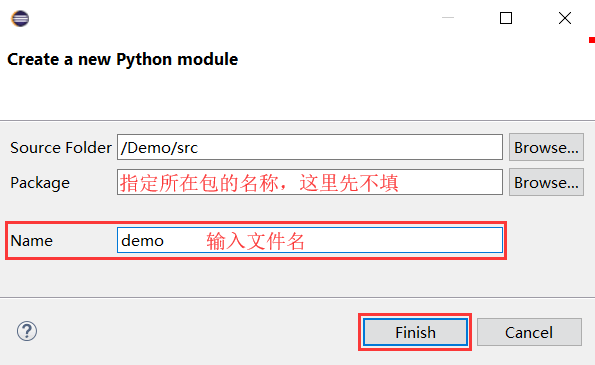
图 6 指定文件名对话框
图中,Package 文本框用来为该文件指定其所在的包,有关包的概念后续章节会进行详细介绍,本节先不涉及。
此时会弹出如图 7 所示的文件模板选择对话框,本节选择 <Empty>(即空模板)即可,然后单击 OK 按钮。
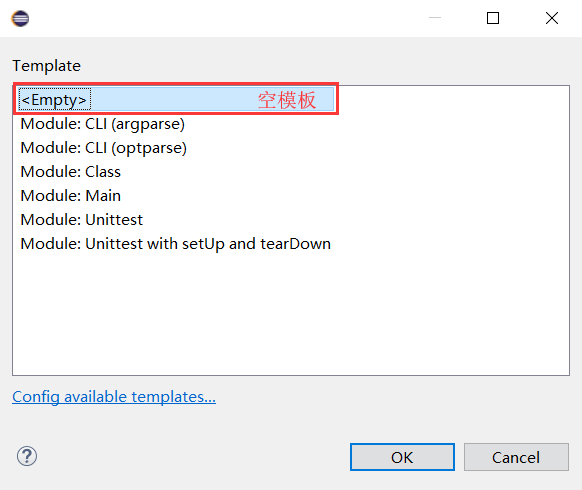
图 7 文件模板选择对话框
如此,即可成功创建一个 Python 源代码文件,如图 8 所示。
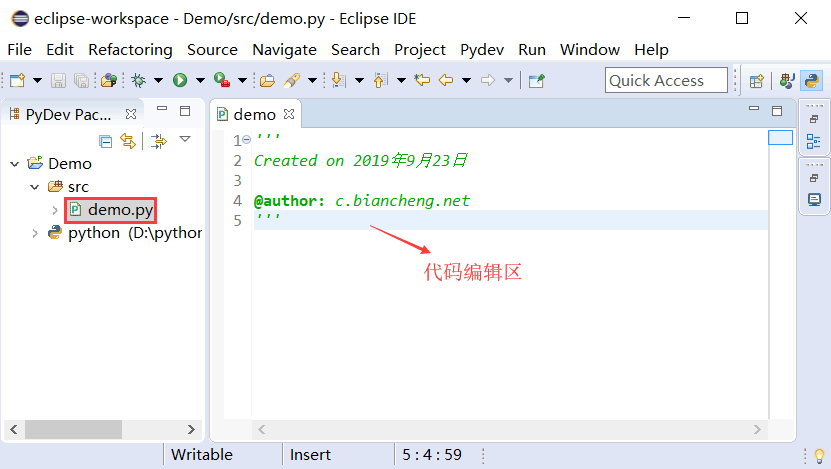
图 8 成功创建 Python 源代码文件
Python文件创建成功之后,就可以向该文件中编写 Python 程序。例如,在新创建的 demo 文件中编写第一个 Python 程序,如图 9 所示。
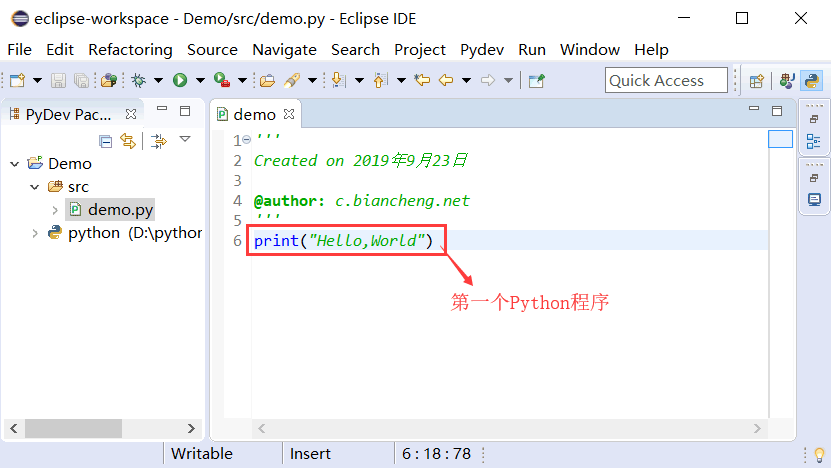
图 9 Eclipse 编写 Python 代码
Eclipse 运行程序的方式也很简单,右键选中 demo 文件,并依次选择“Run As -> Python Run”,如图 10 所示。

图 10 Eclipse 运行 Python 程序
这样即可成功运行 demo 文件中的程序,运行结果如图 11 所示。
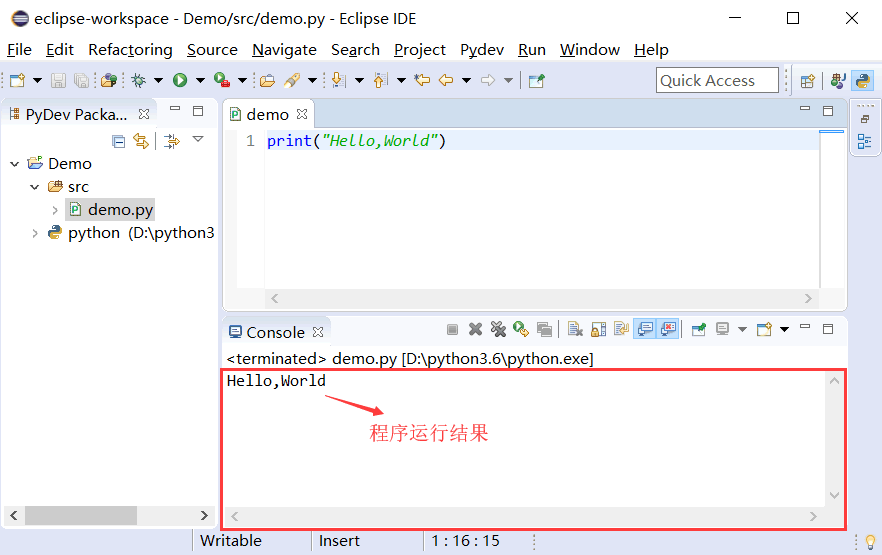
图 11 运行结果示意图
1、点击 Run -> Run Configurations (or Debug Configurations)

2、在左侧选择Python Run,MB3 -> New (or 双击),右侧会出现一个新的配置。

3、在最上面的Name,写上这个run配置的名字(自己便于辨别的名字)。

4、在选项卡 Main:
Project:选择你的项目
Main Module:选择你的入口模块

5、在选项卡 Arguments: 配置启动参数
Program arguments: 这里填写你的程序参数 【这里传入一个路径】
VM arguments: 填写python解释器参数

4、在选项卡Interpreter: 配置python解释器
5、点击 Apply
6、要运行的话点击:Run



















